안녕하세요, 오늘은 우리가 자주 사용하는 PDF 파일을 쉽게 다룰 수 있게 해주는 ‘아이러브 PDF(I LOVE PDF)’에 대해 알아보려고 해요
사실 아이러브 피디에프를 알게된 계기가..
직장에서 PDF를 급하게 수정해야 될 일이 있었는데, 회사에서는 PDF를 수정할 수 있는 프로그램을 지원해주지 않았어요.
그렇다고 알PDF나 EZPDF 프로그램을 개인이 아닌 회사에서 쓰다가 걸리면 막대한 사용료를 물어줘야 되는 경우도 있기 때문에 마음대로 설치할 수 없었습니다. ㅜㅜ
그렇게 시간만 흘러가고 고민하고 있을 때 옆 부서 후배가 아이러브 피디에프 사이트를 알려줬습니다.
처음엔 시큰둥 했지만 써보고 나서 신세계가 열렸어요! 그럼, 지금부터 아이러브 피디에프의 다양한 기능들을 하나씩 알아보도록 할게요.
1. 아이러브 PDF(I LOVE PDF)란?
아이러브 PDF는 PDF 파일을 변환, 병합, 분할 등 다양한 작업을 할 수 있는 온라인 도구입니다.
사용이 간편하고, 무엇보다도 무료로 이용할 수 있어서 많은 사람들이 애용하고 있습니다.
PDF 파일을 다루는 일이 복잡하고 번거로울 때 아이러브 피디에프는 그 모든 문제를 간단하게 해결해줍니다.
2. 아이러브 PDF(I LOVE PDF) 활용하기
I LOVE PDF의 여러 기능들을 자세히 알아볼게요.
(1) PDF 파일 변환
PDF 파일을 다른 형식으로 변환하거나, 다른 형식의 파일을 PDF로 변환할 수 있어요. 예를 들어, PDF를 JPG 이미지 파일로 변환하거나, Word 파일을 PDF로 변환할 수 있습니다.
또한 JPG를 PDF로 바꾸거나 PPT를 PDF로 바꿀수도 있습니다.


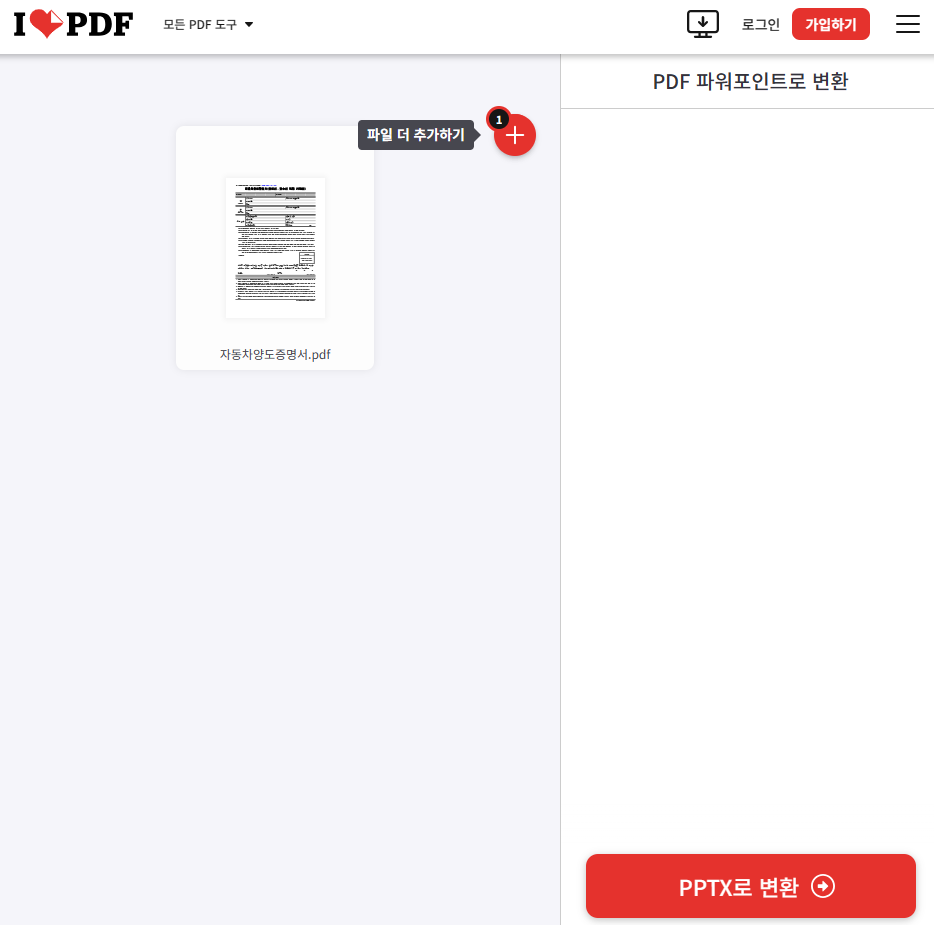
사용 방법:
1) I LOVE PDF 홈페이지로 이동합니다.
2) 상단 메뉴에서 'PDF 변환'을 선택합니다.
3) 변환하고자 하는 파일 형식을 선택합니다 (예: PDF를 PPT로).
4) 변환할 파일을 업로드합니다.
5) 변환 버튼을 눌러 변환을 완료합니다.
6) 변환된 파일을 다운로드합니다.
여러 개의 PDF 파일을 하나로 합치는 기능입니다. 이 기능을 사용하면 여러 문서를 하나의 파일로 간편하게 병합할 수 있어요.



사용 방법:
1) 홈페이지에서 'PDF 합치기'를 클릭합니다.
2) 합치고자 하는 PDF 파일들을 업로드합니다.
3) 'PDF 합치기' 버튼을 눌러 병합을 완료합니다.
4) PDF 합치기된 병합된 파일을 다운로드합니다.
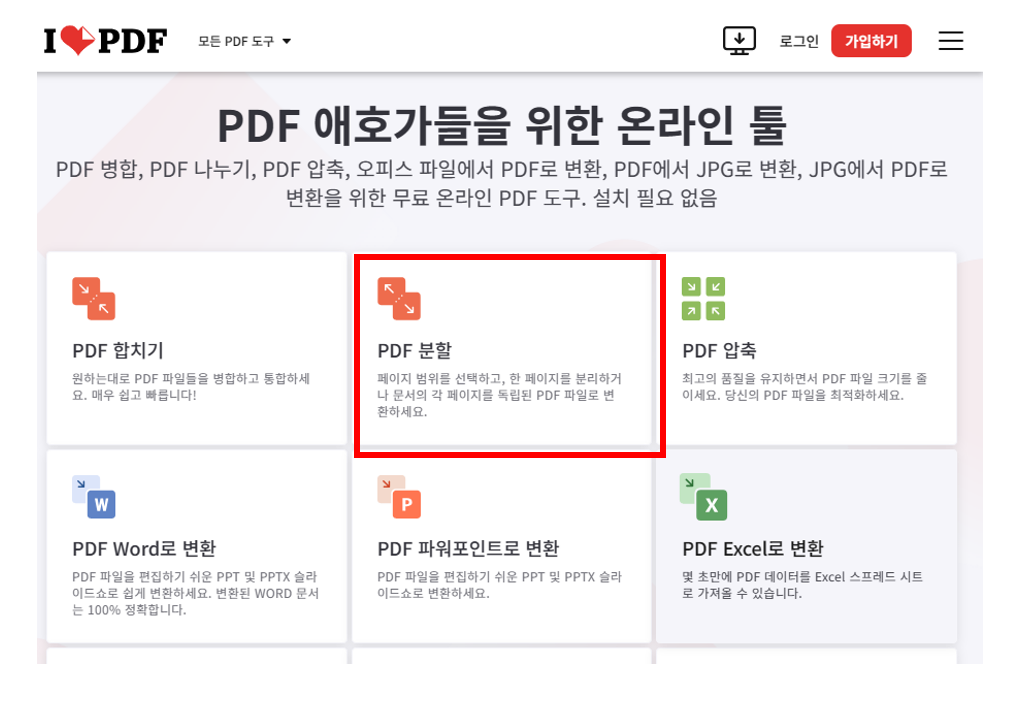


PDF 파일을 여러 개의 페이지로 나누거나 특정 페이지만 분할할 수 있습니다. 큰 PDF 파일을 작은 부분으로 나누고 싶을 때 유용하죠.
사용 방법:
1) 'PDF 분할' 메뉴를 클릭합니다.
2) 분할할 PDF 파일을 업로드합니다.
3) 분할 방법을 선택합니다 (예: 페이지 범위로 분할).
4) 'PDF 분할' 버튼을 눌러 분할을 완료합니다.
5) 분할된 파일을 다운로드합니다.
PDF 파일의 페이지를 JPG 이미지 파일로 변환할 수 있습니다. 반대로 JPG 이미지를 PDF 파일로 변환할 수도 있어요.


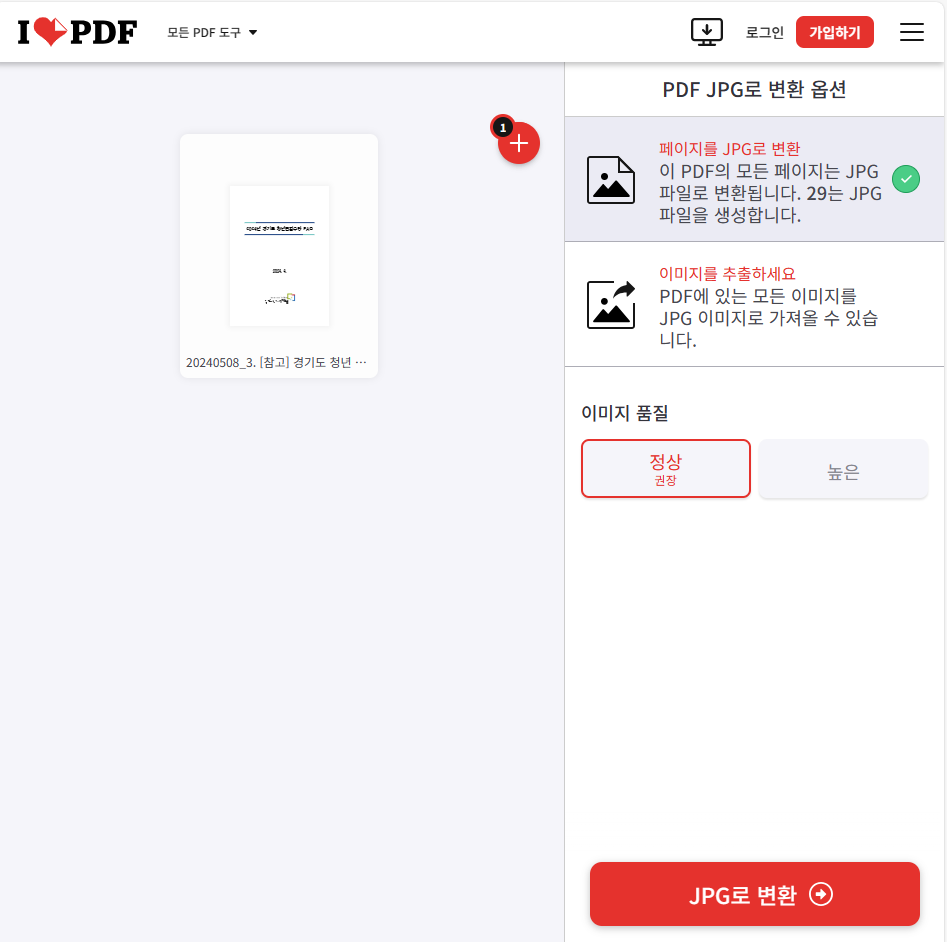
사용 방법:
1) 'PDF를 JPG로' 또는 'JPG를 PDF로' 메뉴를 선택합니다.
2) 변환할 파일을 업로드합니다.
3) 변환 버튼을 눌러 변환을 완료합니다.
4) 변환된 파일을 다운로드합니다.
PDF 파일의 페이지 방향을 변경할 수 있습니다. 페이지를 좌우로 회전시키거나 상하 반전을 통해 원하는 대로 페이지를 정렬할 수 있어요.
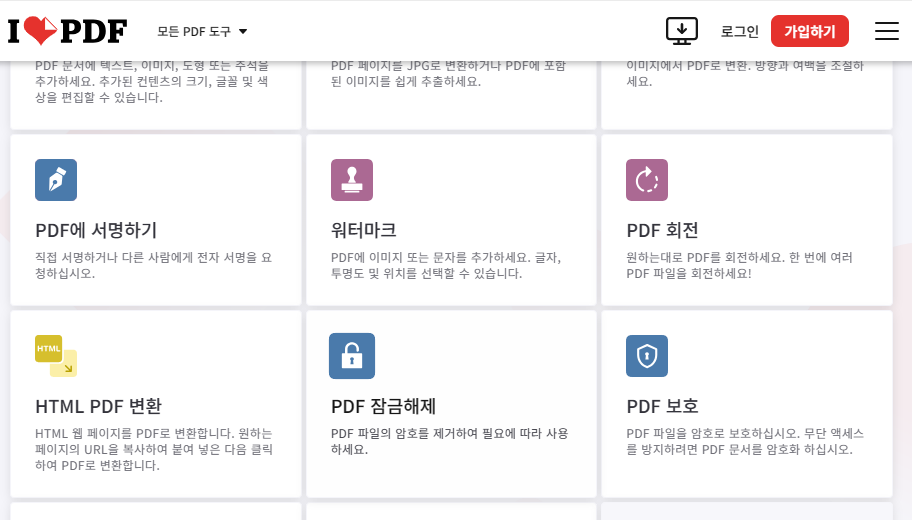

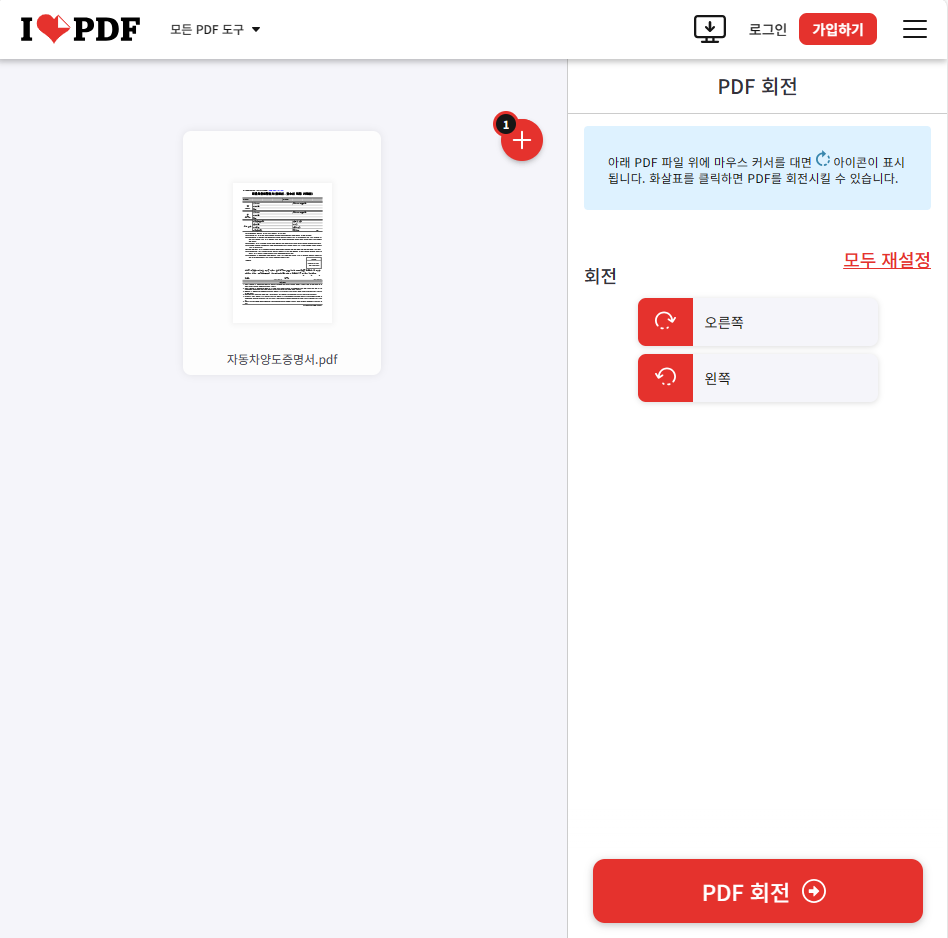
사용 방법:
1) 'PDF 회전' 메뉴를 클릭합니다.
2) 회전할 PDF 파일을 업로드합니다.
3) 회전할 각도를 선택합니다.
4) 'PDF 회전' 버튼을 눌러 회전을 완료합니다.
5) 회전된 파일을 다운로드합니다.
PDF 파일의 용량을 줄여주는 기능입니다. 극한 압축, 권장 압축, 덜 압축 등 3가지 옵션을 제공하여 원하는 품질과 용량을 선택할 수 있습니다.

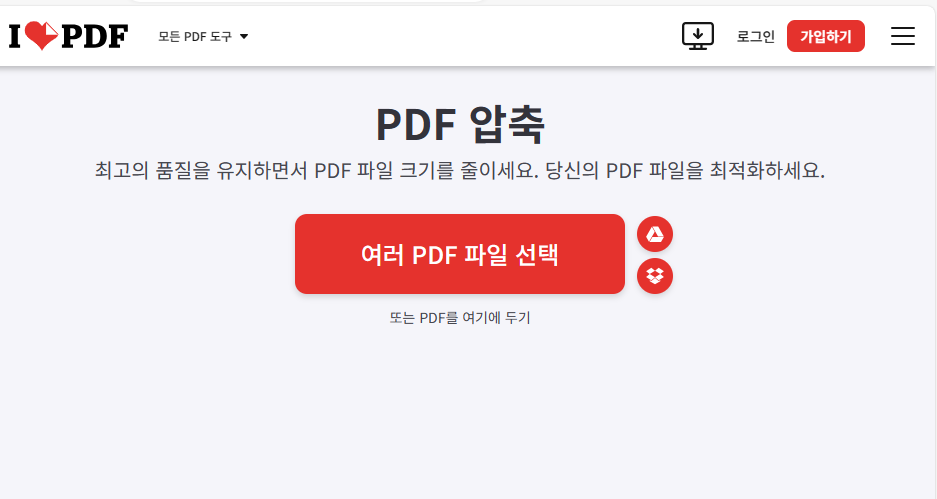

사용 방법:
1) 'PDF 압축' 메뉴를 클릭합니다.
2) 용량을 줄이고자 하는 PDF 파일을 업로드합니다.
3) 압축 옵션을 선택합니다 (예: 권장 압축).
4) 'PDF 압축' 버튼을 눌러 압축을 완료합니다.
5) 압축된 파일을 다운로드합니다.
3. 유의사항
I LOVE PDF는 무료로 이용할 수 있지만, 일부 고급 기능은 유료로 제공됩니다.
무료 사용자도 대부분의 기능을 이용할 수 있지만, 더 많은 옵션과 기능이 필요하다면 유료 버전을 고려해보는 것도 좋습니다.
특히 대용량 파일이나 고급 기능이 필요한 경우에는 유료 서비스가 유용할 수 있습니다.
4. 자주 물어보는 질문과 답변 5가지
(1) I LOVE PDF는 정말 무료인가요?
네, 대부분의 기본 기능은 무료로 이용할 수 있습니다. 하지만 더 많은 기능과 옵션을 원한다면 유료 구독을 선택할 수 있습니다.
(2) PDF 파일의 용량을 줄이면 화질이 떨어지나요?
압축 방법에 따라 다릅니다. '권장 압축'을 사용하면 화질 저하를 최소화하면서도 용량을 줄일 수 있습니다.
(3) I LOVE PDF를 사용하려면 회원가입이 필요한가요?
회원가입 없이도 대부분의 기능을 이용할 수 있지만, 파일을 저장하거나 특정 기능을 사용하려면 회원가입이 필요할 수 있습니다.
(4) 모바일에서도 아이러브 PDF를 사용할 수 있나요?
네, 아이러브 PDF는 모바일 웹 브라우저에서도 사용 가능합니다. 또한, 모바일 앱도 제공하고 있어 더욱 편리하게 이용할 수 있습니다.
(5) PDF 파일의 보안을 유지할 수 있나요?
네, PDF 파일을 암호로 보호하는 기능이 있어 중요한 문서를 안전하게 관리할 수 있습니다.
마치며...
아이러브 PDF는 PDF 파일을 다루는 데 있어 매우 유용한 도구입니다. 다양한 기능을 무료로 제공하며, 사용이 간편하여 누구나 쉽게 이용할 수 있습니다.
저도 직장에서 급하게 PDF를 수정해야 할 때 아이러브 PDF 덕분에 큰 도움을 받았어요. 업무나 학업에서 PDF 파일을 자주 다루는 분들에게 특히 추천드립니다.
오늘 소개한 기능들을 활용하여 PDF 작업을 효율적으로 처리해보세요. 감사합니다!
<꼭 같이 봐야되는 글>
오피스 설치 중 "Office(64비트 또는 32비트)를 설치할 수 없습니다." 오류에 맞서 싸운 그날: 직장
안녕하세요, 여러분! 생활정보 블로거로 여러분과 소통하는 것을 즐기는 저는 오늘 좀 특별하고 조금은 우스꽝스러운 일상의 에피소드를 가지고 왔어요. 사무실에서 벌어진 오피스 설치 사건인
honganemoneystory.com
공공재가 되어가는 내 개인정보... 덕덕고(DuckDuckGo)를 사용 해야되는 이유!
당신의 개인정보가 점점 공공재처럼 다뤄지고 있다고 느끼시나요? 그렇다면 덕덕고(DuckDuckGo) 브라우저를 사용해 보는것은 어떨까요? 오늘은 덕덕고에 대해서 알아보도록 하겠습니다. 지금부터
honganemoneystory.com
외국계 대기업 직장인이 알려주는 미국 대학원 유학 준비 시 꼭 알아야되는 사항들!
미국 대학원 유학 준비를 하는 분들에게, 실제 경험을 바탕으로 한 유익한 정보를 제공하고자 합니다. 대학원 유학은 그 자체로 많은 도전과 기회가 존재하며, 이를 준비하는 과정에서도 다양한
honganemoneystory.com
한번 배워두면 평생 써먹는 용접기능사(피복아크용접기능사) 자격증 취득과 국비지원 제도, 자
용접은 공업 분야에서 핵심적인 기술 중 하나로, 어디서나 요구되는 능력입니다. 이러한 중요한 기술을 공식적으로 증명하는 자격증이 바로 '용접기능사' 자격증입니다. 용접관련 자격증은 용
honganemoneystory.com
한번 배워두면 평생 써먹는 조적기능사 자격증 취득과 국비지원 제도, 자격 전망 안내
여러분은 한 번 배워두면 평생을 써먹을 수 있는 스킬에 대해 생각해보신 적 있나요? 그런 스킬 중 하나가 바로 '조적기능사'입니다. 건설업계에서 중요한 역할을 하는 조적기능사 자격증은 단
honganemoneystory.com
'사는이야기 > 직장인' 카테고리의 다른 글
| 저축하며 느끼는 허탈감, 나만 그런 걸까? (4) | 2024.09.06 |
|---|---|
| 직장인 부업 추천(N잡 추천)-온비드 공매(유실물 공매) 하는 방법 (7) | 2024.05.19 |
| 평범한 직장인이 사업으로 성공하는 마인드 5가지 (0) | 2024.05.15 |
| 인생이 달라지는 필승의 대출이자 줄이는 방법 8가지 총정리(신용점수 관리, 금리인하요구권, 대출이자 비교 등) (1) | 2024.02.09 |
| 프로 이직러가 알려주는 효율적으로 이직준비하는 방법 (3) | 2023.06.21 |








댓글